您的位置:首页 > 谷歌浏览器标签页恢复技巧实用方法
谷歌浏览器标签页恢复技巧实用方法
来源:谷歌浏览器官网
时间:2025-07-24
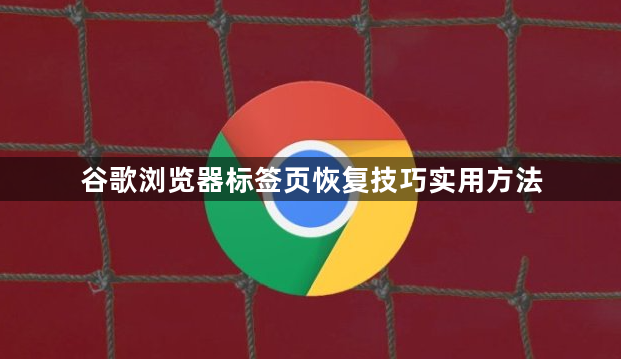
1. 快捷键恢复最近关闭的标签页
- 在Windows/Linux系统中,按下 `Ctrl + Shift + T`;在Mac系统中,按下 `Command + Shift + T`,可快速重新打开最近关闭的标签页。若连续关闭多个标签,可多次按此快捷键依次恢复。
2. 通过右键菜单恢复标签页
- 在标签栏区域点击鼠标右键,选择“重新打开关闭的标签页”,Chrome会自动恢复最近关闭的页面。此方法与快捷键效果一致,适合习惯鼠标操作的用户。
3. 从历史记录中查找并恢复标签页
- 点击浏览器右上角的三点菜单→选择“历史记录”,或直接按 `Ctrl + H`(Windows/Linux)/ `Command + Y`(Mac)打开历史记录面板。
- 在历史记录列表中找到目标网站,点击条目左侧的箭头图标,选择“恢复”即可在新标签页中打开该页面。可通过搜索框输入关键词快速定位。
4. 利用“最近关闭的标签页”功能
- 在空白的新标签页底部,找到“最近关闭的标签页”区域,点击任意条目即可恢复。此功能默认显示最近关闭的多个标签,方便批量恢复。
5. 通过任务管理器恢复未保存的标签页
- 按 `Shift + Esc`(Windows)或 `Command + Option + Esc`(Mac)打开任务管理器,结束Chrome进程。
- 重新打开Chrome时,系统会提示是否恢复未保存的标签页,选择“恢复”即可尝试重新打开之前的所有页面。
6. 设置固定标签页防止误关
- 在重要标签页上右键点击,选择“固定标签页”,该页面将独立于标签栏右侧,无法被常规操作关闭。需手动取消固定(右键→“取消固定”)才能正常关闭。
7. 启用启动时自动恢复功能
- 进入Chrome设置→“启动时”选项,勾选“继续浏览上次打开的标签页”。此后即使浏览器意外关闭,重启时也会自动恢复所有未保存的页面。
8. 使用插件增强标签页管理
- Session Buddy:可保存和恢复整个标签组,支持按时间、名称分类管理。
- Tab Cloud Extensions:将当前标签页同步至云端,方便在不同设备上恢复。
通过以上方法,可灵活应对不同场景下的标签页恢复需求,减少因误操作或系统问题导致的浏览中断。
